你是否曾在WPS Excel中插入一堆产品图片,然后花费半小时一个个调整大小、对齐位置?别担心,掌握这一招,让你的图片排版效率翻倍!
延申思考: 如果有上百的excel文件都需要插入图片,如何一键处理? 请见文章末尾
效果就是在excel指定列插入一组图片,效果如下:
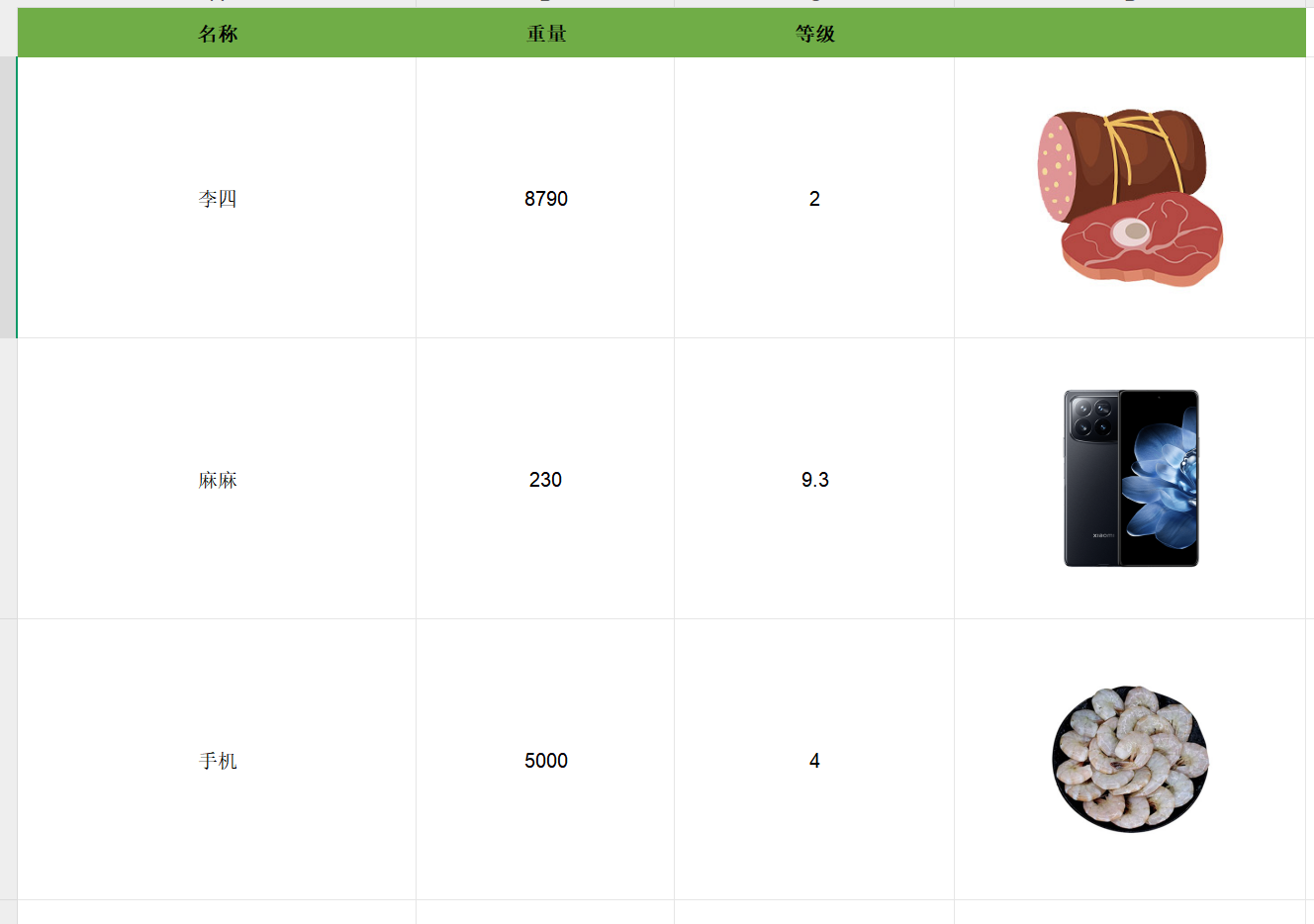
开门见山, 首先用wps打开excel, 选中要插入图片列的第一个单元格:
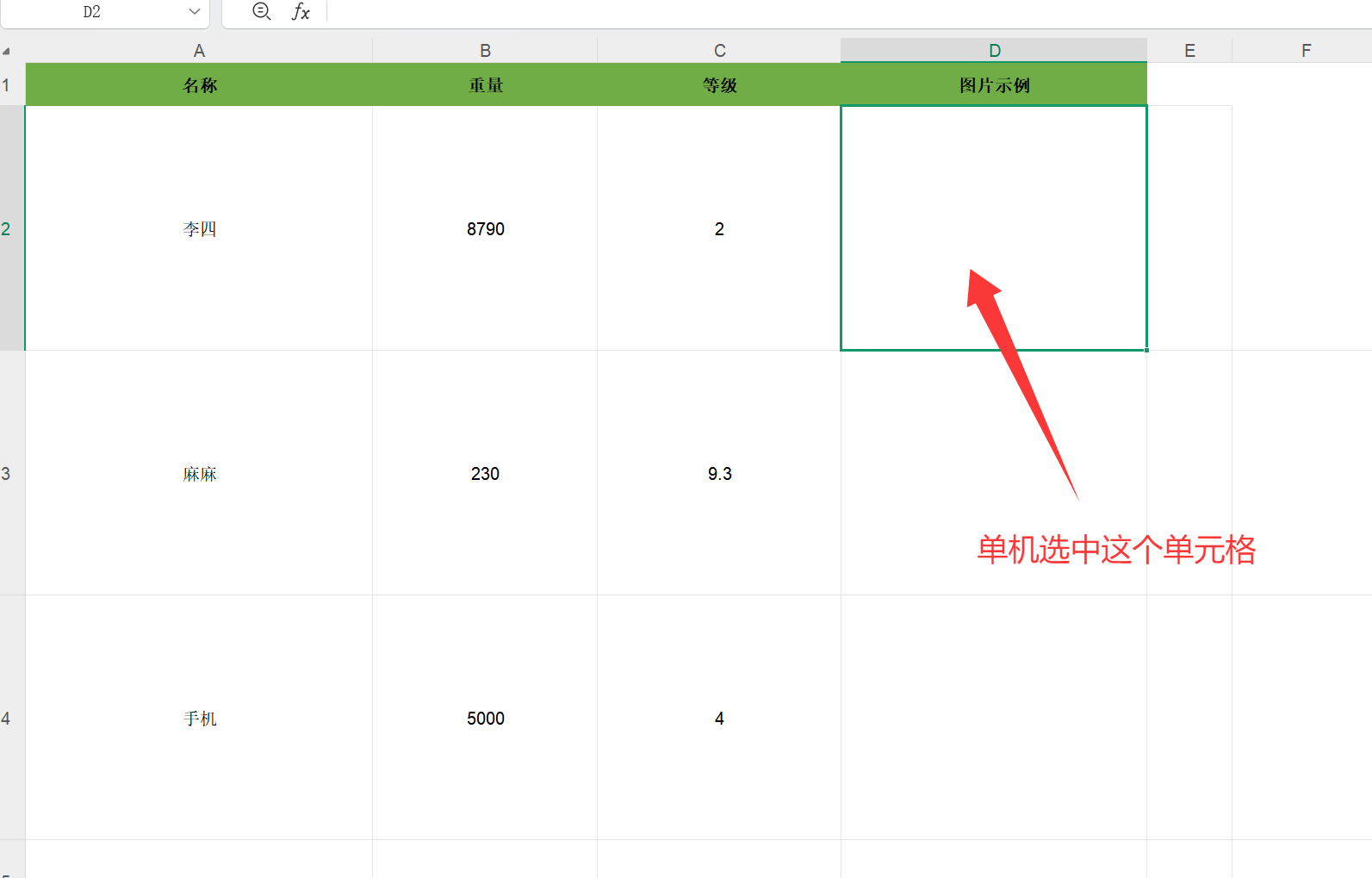
点击顶部的图片, 插入本图片, ctrl+a全选你要插入的图片,然后图片会带进到excel里面, 此时图片大小参差不齐,如下图:
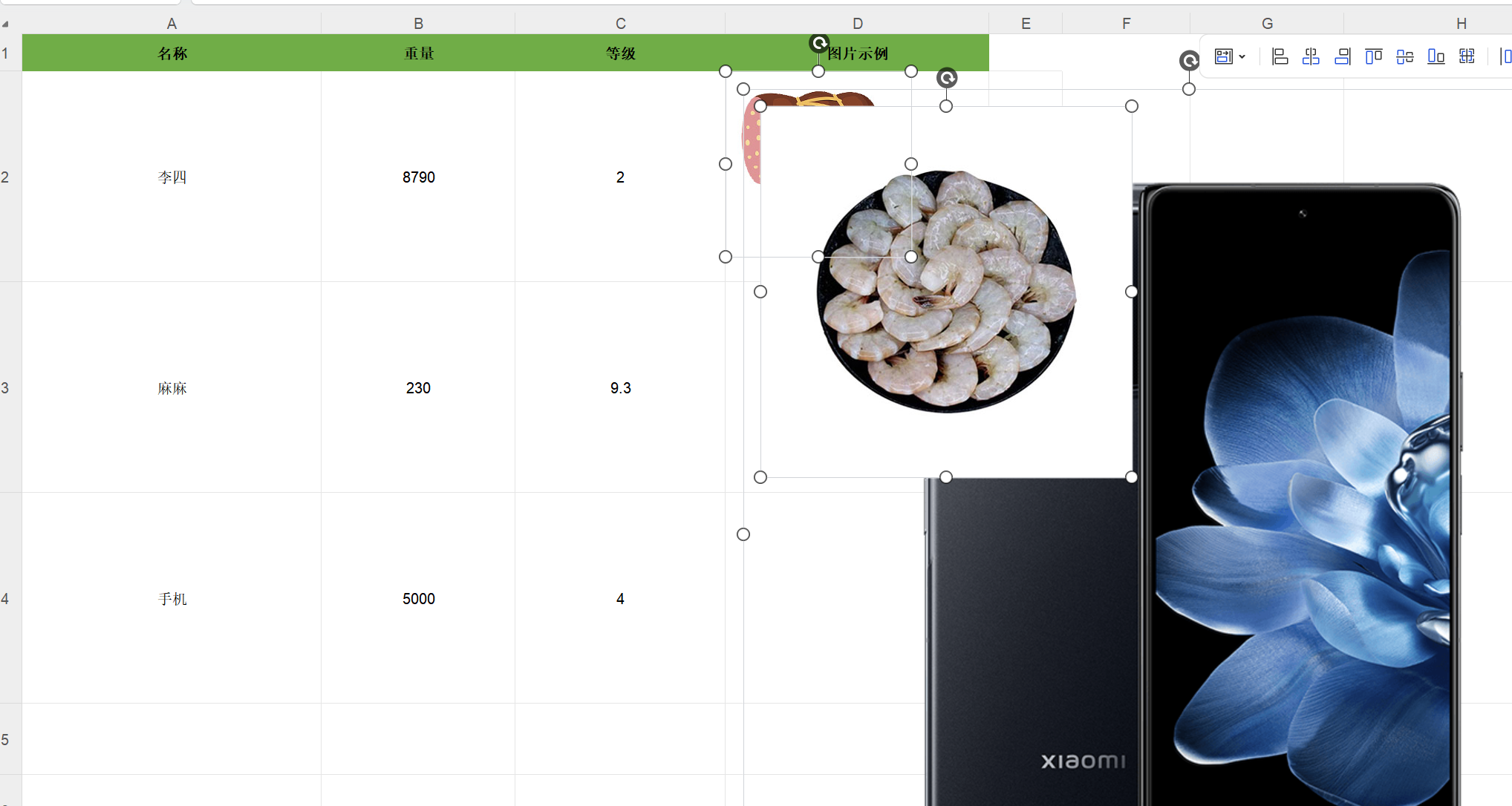
然后 点击 取消 锁定纵横比, 手动输入大小, 注意 这个大小一定 要比 你的单元格的大小要小,否则可能有问题,如下图:
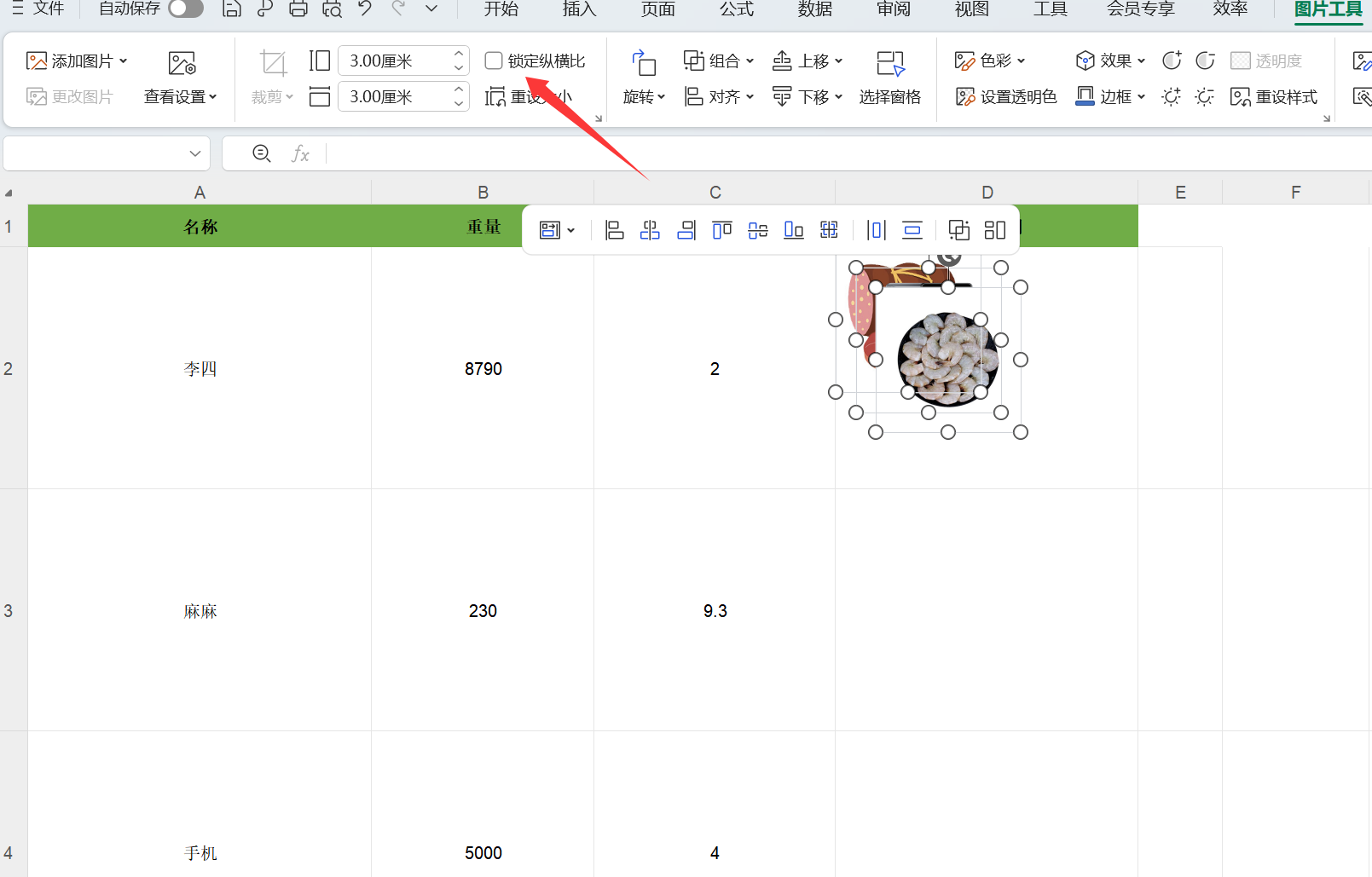
然后点击空白处,然后点击第一层的图片,将其放到末尾的单元格位置:
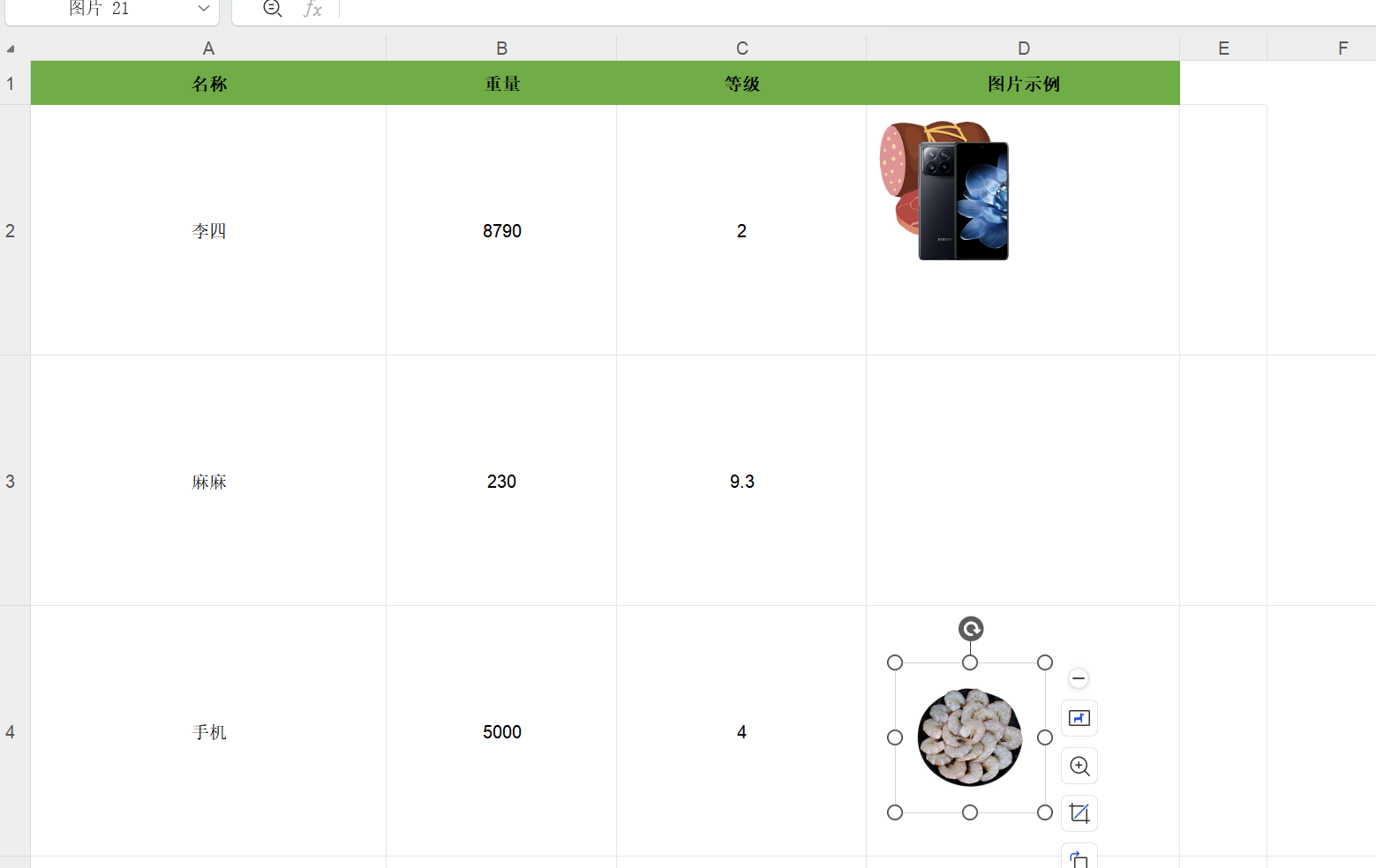
然后ctrl+A全选图片, 然后分别点击 左对齐,纵向分布。 此时图片就排版在单元格的位置了,如下:
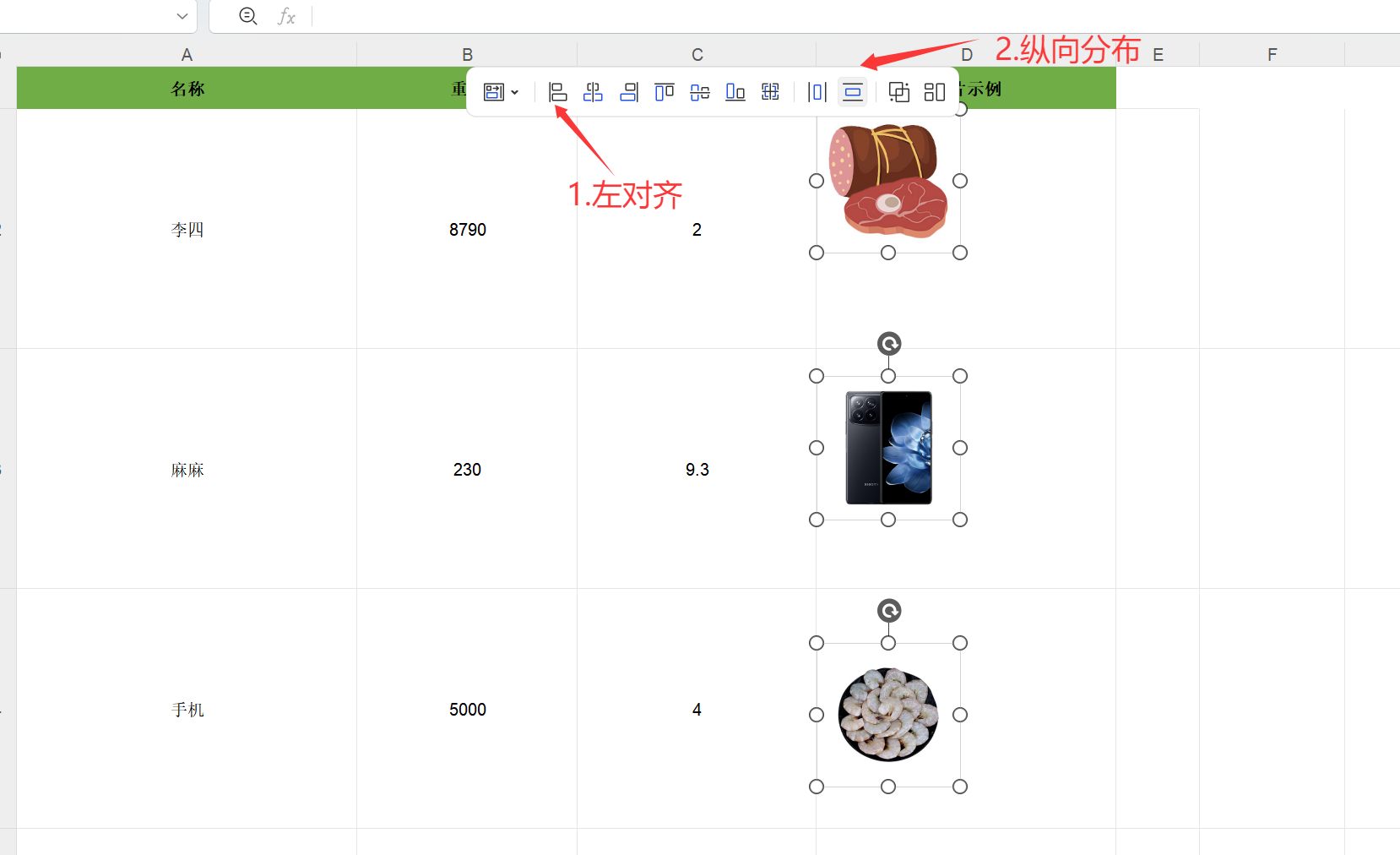
然后右键随便一个图片, 选择 图片嵌入单元格,就可以了,结果如下:
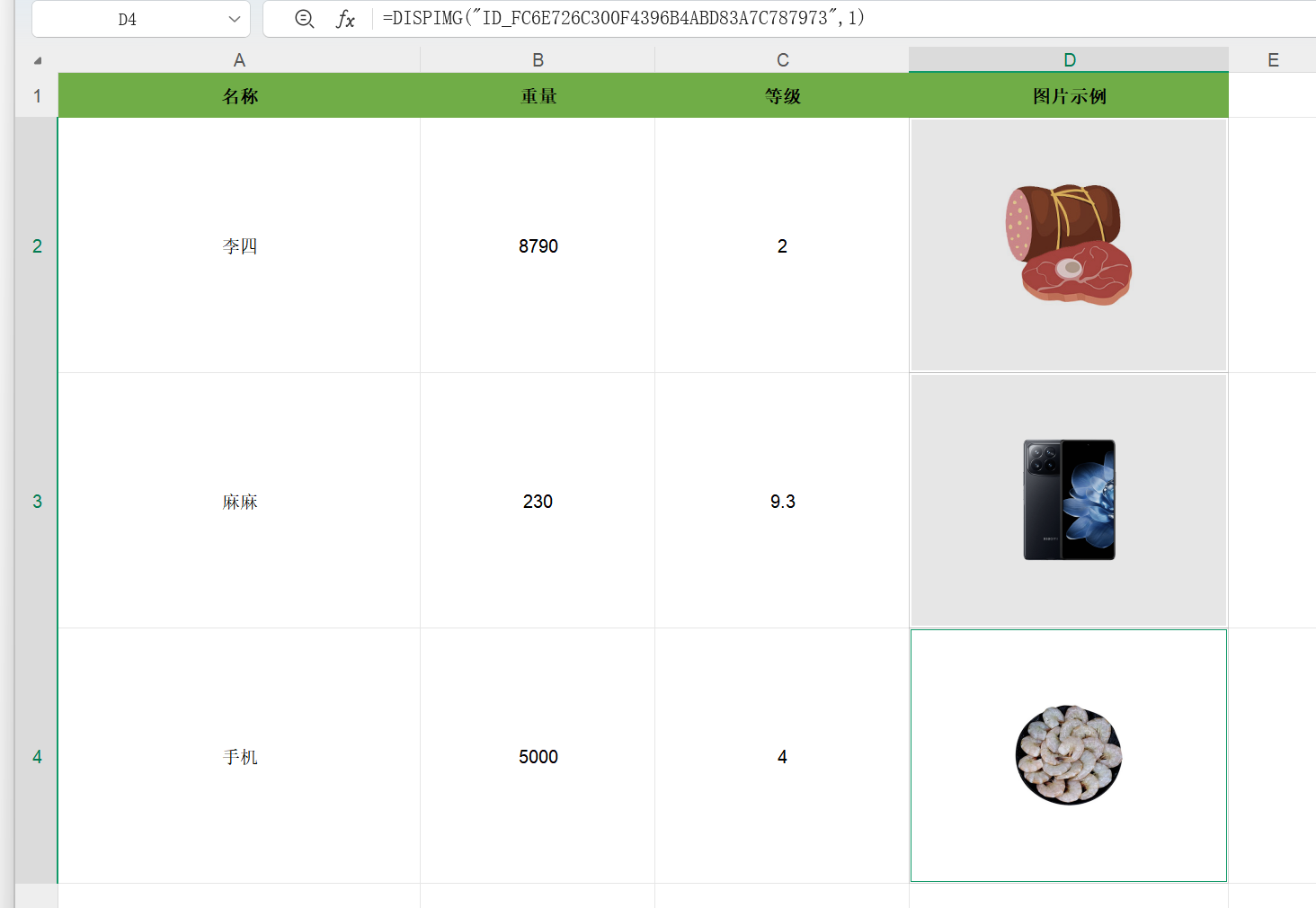
多Excel文件如何一键处理
如果要批量进行excel处理,wps可能就办不到了(wps如果可以您可以告诉我), 请您看 我的专题的 另外一篇文章:
https://blog.csdn.net/LuoZheng4698729/article/details/155107293
结尾收尾
本文介绍了最简单的合并方法 。 希望能极大提升你的WPS Excel数据处理效率!现在就打开你的表格试一试吧。今天就介绍到 这里 ,希望能帮助大家,感谢点赞!!!